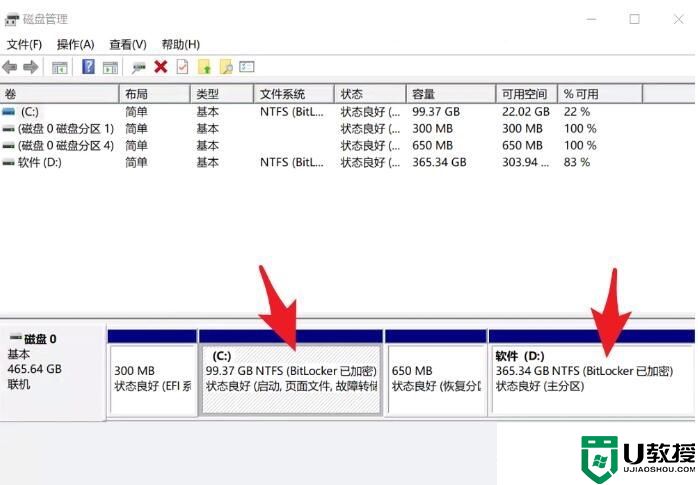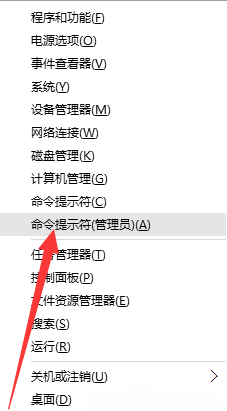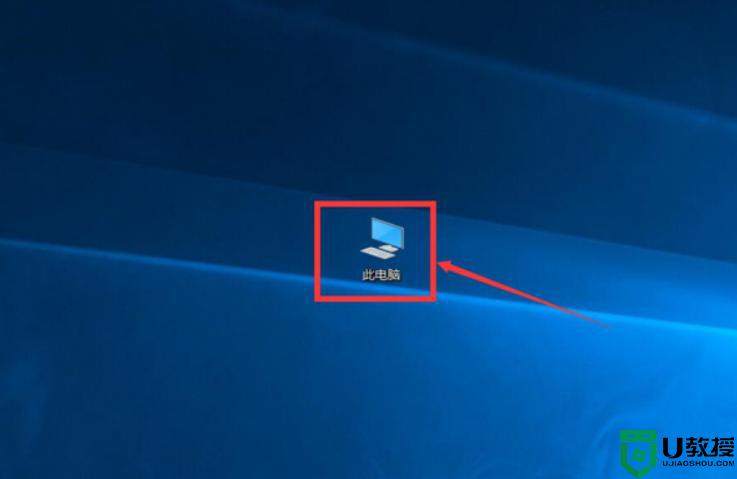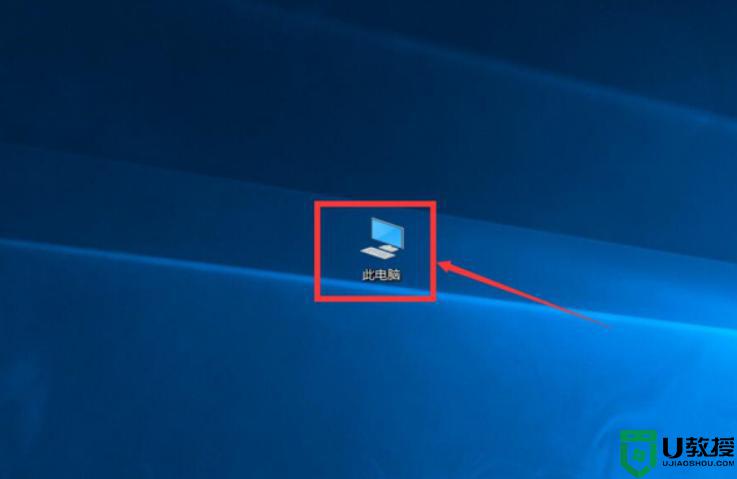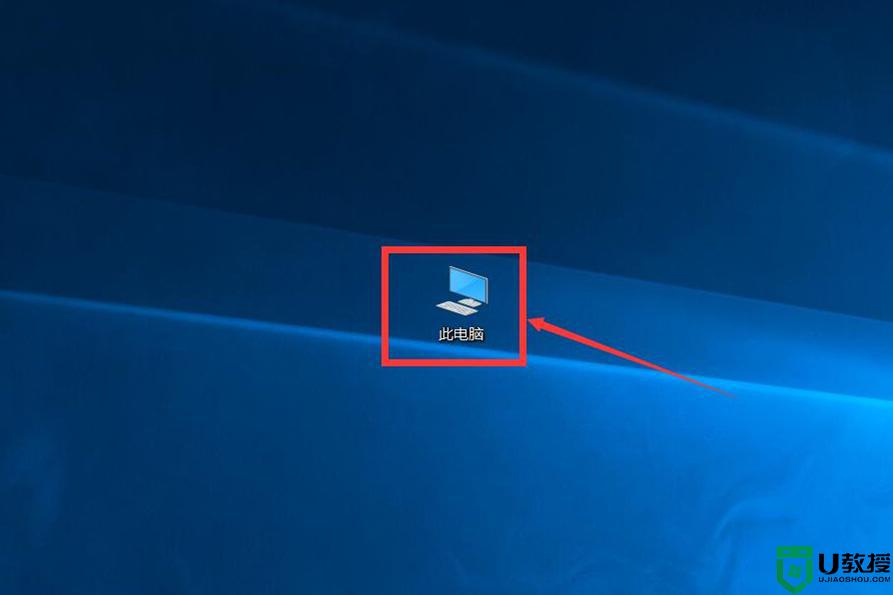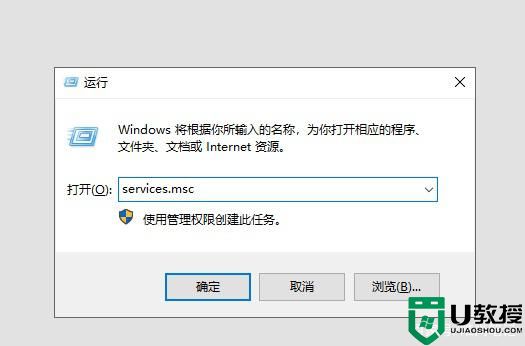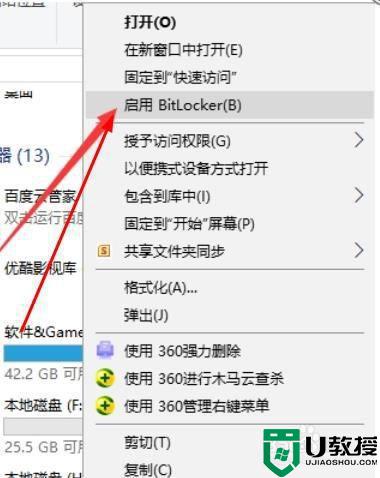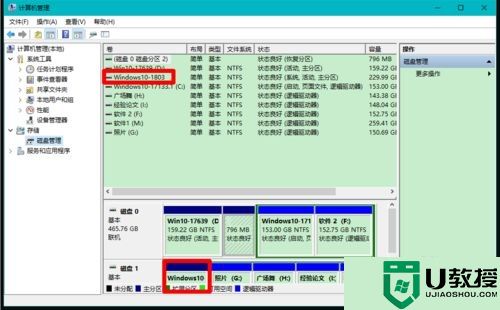我的win10系统没有硬盘bitlocker驱动器加密是怎么回事
对于win10系统中的硬盘分区,有些用户会选择将其中一个分区作为重要文件的保存,同时通过自带的bitlocker驱动器进行硬盘加密,不过近日有用户却发现自己win10 ghost系统中没有硬盘bitlocker驱动器加密,这时怎么回事呢?下面小编就来教大家我的win10系统没有硬盘bitlocker驱动器加密解决方法。
推荐下载:win10正版旗舰版
具体方法:
1、在打开的控制面板窗口中,没有找到bitlocker驱动器加密的设置项。
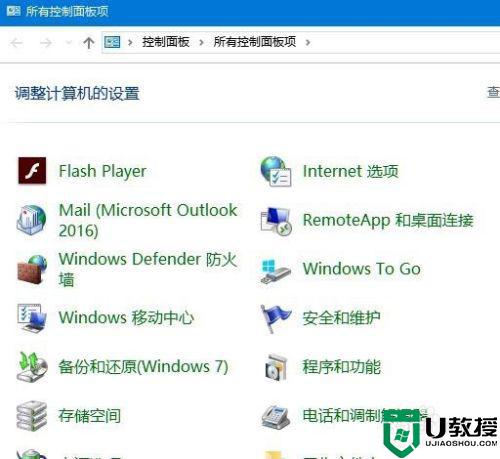
2、这时我们可以右键点击桌面左下角的开始按钮,在弹出的菜单中点击“运行”菜单项。
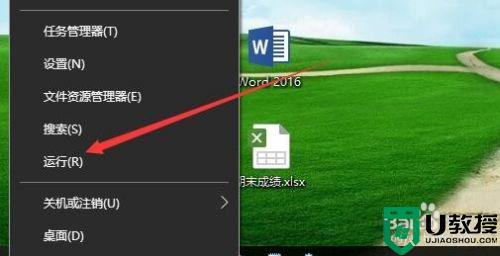
3、在打开的Windows10运行窗口中,输入命令services.msc,然后点击确定按钮。
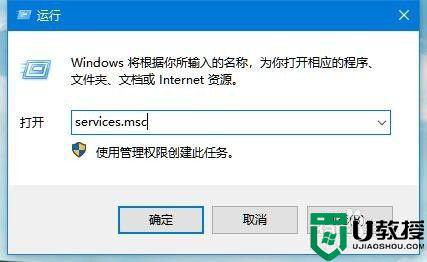
4、在打开的服务窗口中,找到BitLocker Drive Encryption Service设置项,右键点击该设置项,在弹出菜单中选择“属性”菜单项。
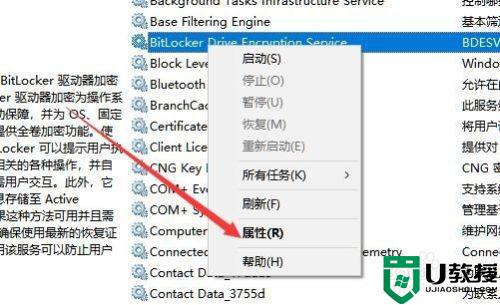
5、在打开的服务属性编辑窗口中,点击“启动”按钮,启动该项服务。
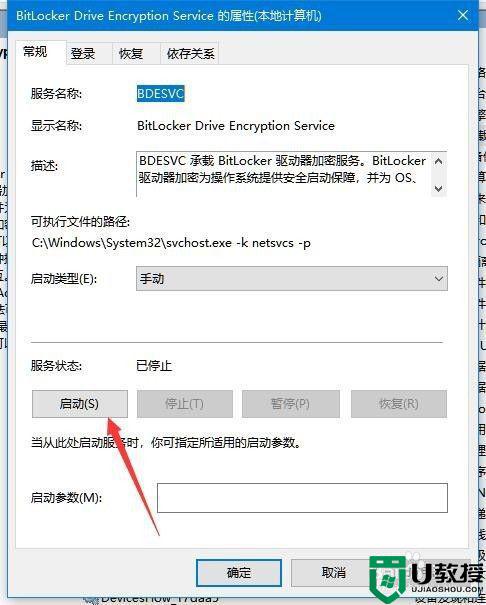
6、这时就会出现服务控制启动的过程,待自动启动完成就可以了。
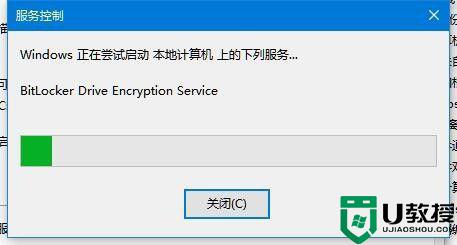
7、为了防止下次出现无法启动的情况,可以点击“启动类型”下拉菜单,在弹出菜单中选择“自动”菜单项,这样以后该服务就会自动启动,在控制面板中就有BitLocker驱动器加密图标了。
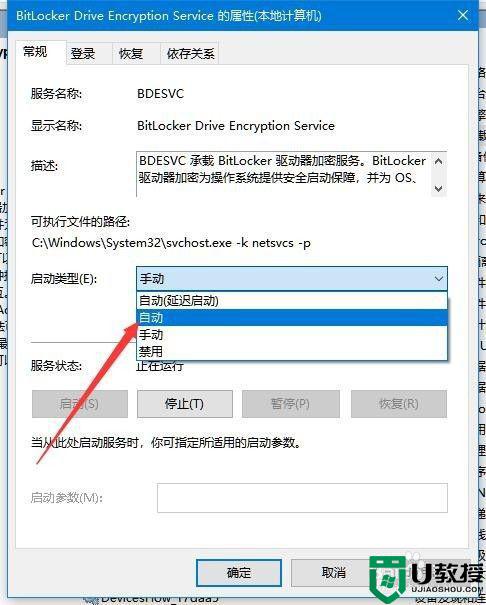
以上就是有关我的win10系统没有硬盘bitlocker驱动器加密解决方法了,有出现这种现象的小伙伴不妨根据小编的方法来解决吧,希望能够对大家有所帮助。